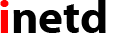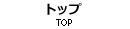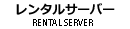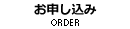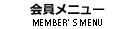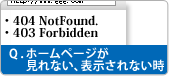当社に多く寄せられた質問とその回答を掲載しております。
こちらをご覧頂くと早期に解決する場合が御座いますので、ぜひご覧ください。
Service
お試し期間とは何ですか?
サーバの設定完了日から、最大2週間がお試し期間となっております。
この期間は無料で正式サービス同様の機能がご利用頂けます。
お試し期間終了までにご入金頂けなかった場合は、自動的にキャンセルとなります。
ご入金をもちまして正式サービスの開始となり、以後のキャンセルはできませんのでご注意ください。
設定完了通知メールを紛失してしまいました。
設定完了通知メールを紛失された場合は、サポートデスクまでお問い合わせください。
ご連絡先メールアドレスまで設定完了通知メールを再送させて頂きます。
初期パスワードが分からなくなってしまいました。
下記ページよりパスワードの再発行手続きをお申し込みください。
コントロールパネルのログインパスワードが分からなくなってしまいました。
管理者アカウントのパスワードが分からなくなってしまった場合は、
下記のリンクより管理者アカウントのパスワード再設定手続きを行って下さい。
個々のアカウントのパスワードが分からなくなってしまった場合は、管理者アカウントで
コントロールパネルにログインして頂き、個々のアカウントのパスワードを再設定して下さい
SMTP認証パスワードが分からなくなってしまいました。
SMTP認証パスワードを紛失された場合は、コントロールパネルより再設定してください。
1. 「コントロールパネル」にログインしてください。
2. 「ユーザ一覧」ページよりSMTP認証パスワードを変更するアカウントをお選びください。
(※1)
3. 上部メニューより「パスワード」をクリックしてください。
4. 「詳細」ボタンを押してください。
5. 「変更するパスワード」の右にあるリストボックスより、「SMTP認証パスワードのみ」を
ご選択ください。
6. 「新しいパスワード」「新しいパスワード(確認)」の入力欄に、それぞれ新しく設定し
たいパスワードをご入力ください。
7. 「実行」ボタンを押してください。
※ 1ホスティング契約につき1アカウント(ドメイン)の提供となっております。
UNIXアカウントがわかりません。
UNIXアカウントは「ホスティングサービス設定完了通知」に記載されております。
パスワードの変更はどこで行うのですか?
各パスワードの変更を行う場合は、コントロールパネルよりご設定ください。
1. 「コントロールパネル」にログインしてください。
2. 「ユーザ一覧」ページよりパスワードを変更したいアカウントをお選びください。(※1)
3. 上部メニューより「パスワード」をクリックしてください。
4. 「詳細」ボタンを押してください。
5. 「変更するパスワード」の右にあるリストボックスより、変更したいパスワードをご選択ください。
6. 「新しいパスワード」「新しいパスワード(確認)」の入力欄に、それぞれ新しく設定したいパスワードをご入力ください。
7. 「実行」ボタンを押してください。
別名オプションとは何ですか?
別名オプションは、複数のドメインで同じWebページを表示させるためのオプションサービスです。
主契約のURLとは別に、他のURLからも主契約のURLと同様のWebページを表示されたい場合などにご利用ください。
【別名オプションの利用例1】
弊社サブドメインと独自ドメインの両方で同じWebページを表示したい場合
主契約ドメイン:example.com
別名ドメイン:example.que.jp
【別名オプションの利用例2】
複数のドメインから同じWebページを表示したい場合
主契約ドメイン:example.com
別名ドメイン1:example.jp
別名ドメイン2:example.que.jp
いずれの例でも、全て主契約ドメインと同じWebページが表示されます。
設定方法はこちらのページをご覧ください。
マルチドメインや別名、SSLを設定する
マルチドメインオプションとは何ですか?
マルチドメインオプションは、複数のWebページを運用するためのオプションサービスです。
各ご契約ドメインごとに違う内容のWebページを表示したい場合などにご利用ください。
【利用例】 ご契約ドメインが example.que.jp(当社提供ドメインque.jp) の場合: マルチドメイン ドメインの形式 example.que.ne.jp → 当社提供ドメイン(que.ne.jp) example.com → 独自ドメイン(.com) example.jp → 独自ドメイン(.jp)
設定方法はこちらのページをご覧ください。
マルチドメインや別名、SSLを設定する
サブドメイン機能とは何ですか?
サブドメインとはお客様のご利用ドメインの前につく名前のことです。
例えばご利用ドメインが example.jp の場合
~.example.jp
の ~ にあたる部分がサブドメインとなります。
この機能を使うと
papa.example.jp(パパのページ)
mama.example.jp(ママのページ)
taro.example.jp(太郎のページ)
のように複数のホームページの運用が可能となります。
ご利用方法は、サブドメインを設定したいお客様のWebコンテンツディレクトリと同じ場所(ホームディレクトリ)にサブドメイン名のディレクトリをFTPソフトなどから作成してください。
例)ホームディレクトリとWebコンテンツディレクトリが下記の場合
ホームディレクトリ:/home/**/ex****/
Webコンテンツディレクトリ:/home/**/ex****/example.que.ne.jp
ここに sub.example.que.jp というサブドメインを設定したい場合は、
/home/**/ex****/sub.example.que.ne.jp
というディレクトリをFTPソフト等から作成して、その中にファイルを置いて下さい。
【注意事項】
・サブドメインのアクセスログ等はご利用ドメインのログファイルに出力されます(共通となります)。
・サブドメインをメールアドレスのドメインとして使うことは出来ません。メールアドレスのドメインとして利用したい場合はマルチドメインオプションまたは別名オプションをお申込下さい。
・他のアカウントから別のアカウントのご利用ドメインへサブドメインを設定したい場合はマルチドメインオプションをお申込下さい。
アカウントを追加したいのですが。
アカウントはコントロールパネルで追加できます。
1. 「コントロールパネル」にログインしてください。
2. 「ユーザ一覧ページ」にある「▼アカウントの追加」ボタンを押して、必要数を追加してください。
MySQLまたはPostgreSQLを利用したいのですが。
MySQLまたはPostgreSQLをご利用される場合は、コントロールパネルの管理者メニューで追加・削除等を行ってください。
なお、SQLデータベースの作成可能データベース数や容量はプラン毎に異なりますので、こちらのページでご確認ください。
SQLオプションについて
※標準個数・容量内でのご利用は無料です。
DynamicDNS(DDNS)を利用したいのですが。
DDNSをご利用される場合は下記ページをご確認頂き、ページ下部にある「お申し込み」リンクよりお申し込みください。
既にホスティングサービスをご契約済みのお客様は1契約無料でご利用頂けます。
ご利用の場合は上記お申し込みページよりお申し込み頂く際、支払い方法より「ホスティングサービス契約済(無料)」をご選択下さい。
SSLを利用したいのですが。
webサイトへのSSLの設定はコントロールパネルにログインしていただき、コンテンツ管理アカウントとなっているアカウントを開き、「web設定」メニューで行ってください。
マルチドメインや別名、SSLの設定方法
SSLについての全般的な説明は
<こちら>のページをご覧ください。
なお、SSLサイトのご利用可能数などはプラン毎に決まっております。こちらのページでご確認ください。
SSLオプションについて
割引等のキャンペーンを利用するにはどうすればよいでしょうか?
キャンペーンをご利用の際は、サービスお申し込み時のメモ欄にキャンペーンを適用する旨ご記載ください。
ご紹介割引を利用するとオプションサービスの初期費用も無料になりますか?
オプションサービスの初期費用にご紹介割引は適用されません。
ホスティングサービスの初期費用のみ無料となります。
無料ウィルスチェックを利用したいのですが。
無料ウィルスチェック(ClamAV)のご利用は、コントロールパネルより設定ください。
1. 「コントロールパネル」にログインしてください。
2. 「管理者メニュー」をクリックしてください。
3. 「管理設定」をクリックしてください。
4. 「ウィルスチェック(ClamAV):利用する」にチェックを入れて「設定」ボタンを押してください。
実験サーバを利用したいのですが。
実験サーバをご利用される場合は、コントロールパネルよりお申し込みが必要となります。
1. 「コントロールパネル」にログインしてください。
2. 「管理者メニュー」をクリックしてください。
3. 「サービスの追加」をクリックしてください。
4. リストボックスから「experimentalサーバ」をお選びください。
5. 必要事項をご記入ください。
6. 「送信」ボタンを押してください
※ 1ホスティング契約につき1アカウント(ドメイン)の提供となっております。
Web
海外からWordPressのダッシュボードにアクセスできません
WordPressへの不正アクセス対策として、海外のIPアドレスからWordPressのダッシュボード(管理画面)やxmlrpc.phpへのアクセス制限を行っています。
詳細および、アクセス制限の解除方法はこちらのページをご覧ください。
【重要なお知らせWordPress管理ページ等へのアクセス制限実施について】
ブログなどのWebアプリを簡単に利用できる機能はありますか?
ブログやショッピングカート、掲示板などのWebアプリの簡単設置機能をコントロールパネル内にご用意しております。
Webアプリの簡単設置機能のご利用方法は下記アドレスをご参照下さい。
自分のホームページにアクセスできません。
アップロード先フォルダの指定が間違っている可能性がございます。
ホームページのアップロード先フォルダは、コントロールパネルよりご確認いただけます。
1. 「コントロールパネル」にログインしてください。
2. 画面上部に記載されている「Webコンテンツディレクトリ」
よりご確認頂けます。
また次の点をご確認ください。
* ファイル名は正しいですか?
* 日本語(漢字など)のファイル名を使っていませんか?(ブラウザによってはアクセスできません)
* ファイルのパーミッションは正しいですか?
* FTPソフトの転送モードは正しいですか?
* DNSの変更手続きは完了していますか?
Webから参照できないディレクトリを作成できますか?
可能でございます。お客様のホームディレクトリに作成したディレクトリにはWebからアクセスすることが出来ません。
ホームディレクトリの例)/home/2桁の数字/アカウント名
Webコンテンツディレクトリに置いたファイルはWebからアクセスすることが出来ますのでご注意ください。
Webコンテンツディレクトリの例)/home/2桁の数字/アカウント名/お客様のドメイン名
Webコンテンツディレクトリはコントロールパネルで確認できます。
コントロールパネルへはこちらからどうぞ。
お客様の都合により休止しております。」と表示されるのですが、どうすればよいでしょうか?
ご利用されているサービスの料金が未納のため、サービスが凍結されている可能性がございます。
凍結期間は支払い期日の翌月末までとなり、この期間にご入金が確認できた場合はサービスを再開させて頂きます。
またご入金予定日をお知らせ頂ければ、一時的にサービスを再開させて頂くことも可能です。
ご請求メールがお届きになっていない場合は、迷惑メール等に分類されていないかご確認ください。
ご請求メールの再送をご希望の場合やご入金予定日のお知らせは、お手数ですがサポートデスクまでお問い合わせください。
FTPソフトからファイルがアップロードできません。
FTPソフトの設定(接続先ホスト/ログイン名/パスワードなど)が正しいかご確認ください。
お客様にて設定に不備が見つからない場合は、FTPソフトのエラーメッセージを必ず添えてお問い合わせください。
サーバの障害やメンテナンスにより、ファイルがアップロードできない場合がございます。
当該情報は当社のトップページに掲載しておりますので、ご参照ください。
各プランの転送量の上限や課金はありますか?
各プランの転送量による課金はございません。
ただしベストエフォート型となりますので、無制限の転送を保障するものではないことにご注意ください。
著しく転送量が多い場合は他のお客様のご迷惑になる場合がありますので、転送量の削減をお願いしたり制限を行う場合があります。
FTPソフトからサーバに接続できません。
FTPソフトからサーバに接続ができない場合は、次の点をご確認ください。
* 入力したUNIXアカウントは正しいですか?
UNIXアカウントは「ホスティングサービス設定完了通知」メールに記載されています。
* 入力したパスワードは正しいですか?
特にパスワードを設定されていない場合は、初期パスワードとなっております。
* 全角文字で入力していませんか?
文字はすべて半角英数字で入力してください。
* 接続先ホスト(FTPサーバ)は正しいですか
接続先ホスト(FTPサーバ)は「ホスティングサービス設定完了通知」メールに記載されています。
【ファイアウォールを利用されている場合】
Windowsファイアウォールやアンチウィルスソフトに付属しているファイアウォールなど、
ファイアウォールをご利用されている場合は、次の点をご確認下さい。
* FTPソフトの設定を「パッシブモード(passive mode、PASV等)を使用する」ように変更して下さい。
* ファイアウォールの設定をご利用のFTPソフトからの通信を可能にするように変更して下さい。
代表的なFTPソフトの設定例については、弊社ホームページで公開しておりますのでご利用ください。
サーバにあるファイルが削除できません。
お客様のアップロードしたファイルついては、該当のファイルに対して実行中のCGIやPHPプログラム(掲示板など)がある場合は削除できません。
その場合は、いったんプログラムを停止してから削除をお試しください。
お客様でファイルの削除ができない場合は、弊社で削除の代行をいたします(無料)。
コントロールパネル内のお問い合わせフォームより「削除するファイルのフルパス(絶対パス)」を添えてお申し込みください。
ホームページのコンテンツ(ファイル)はどこにアップロードすればよいでしょうか?
ホームページのファイルをアップロードするフォルダ(Webディレクトリ)は、お客様のホームディレクトリ以下にあるご利用ドメイン名のフォルダとなります。
ホームディレクトリおよびwebコンテンツディレクトリにつきましては、コントロールパネルよりご確認頂けます。
1. 「コントロールパネル」にログインしてください。
2. 画面上部に記載されている「ホームディレクトリ」「webコンテンツディレクトリ」よりご確認頂けます。
複数のドメインで同じホームページを表示させたいのですが。
複数のドメインで同じホームページを表示させるには、別名オプションをご利用ください。
詳しくはこちらをご参照ください。
ドメイン別に違うホームページを表示させたいのですが。
ドメイン別に違うホームページを表示させるには、マルチドメインオプションをご利用ください。
詳しくはこちらをご参照ください。
サブドメインは利用できますか?
ご利用頂けます。サブドメインを設定したいお客様のWebコンテンツディレクトリと同じ場所(ホームディレクトリ)にサブドメイン名のディレクトリをFTPソフトなどから作成してください。
例)ホームディレクトリとWebコンテンツディレクトリが下記の場合
ホームディレクトリ:/home/**/ex****/
Webコンテンツディレクトリ:/home/**/ex****/example.que.ne.jp
ここに sub.example.que.jp というサブドメインを設定したい場合は、
/home/**/ex****/sub.example.que.ne.jp
というディレクトリをFTPソフト等から作成して、その中にファイルを置いて下さい。
【注意事項】
・サブドメインのアクセスログ等はご利用ドメインのログファイルに出力されます(共通となります)。
・サブドメインをメールアドレスのドメインとして使うことは出来ません。メールアドレスのドメインとして利用したい場合はマルチドメインオプションまたは別名オプションをお申込下さい。
・他のアカウントから別のアカウントのご利用ドメインへサブドメインを設定したい場合はマルチドメインオプションをお申込下さい。
ホームページのアクセス制限を利用したいのですが。
ご利用頂けます。「.htaccess」ファイルを用いることでアクセス制限を行うことができます。
アクセス制限を行うための「.htaccessファイル」を作成できるCGIプログラムを下記URLにて掲載しておりますのでご利用ください。
https://ssl.inetd.co.jp/tools/htpasswd.cgi
「.htaccess」ファイルについての詳しい設定方法は下記リンクをご参照ください。
アクセス解析を利用したいのですが。
アクセス解析につきましては、Webalizerをご利用ください。
WebalizerはコントロールパネルのWebアプリ設置メニューからインストールできます。
Webアプリ設置メニューの場所などについては下記のリンクをご参照下さい。
リアルタイムに集計されたアクセスログが見たいのですが。
申し訳ございません。リアルタイムに集計されたアクセスログは提供しておりません。
前日分のアクセスログが毎朝更新される仕様となっております。
コントロールパネルにログインできません。
コントロールパネルにログインできない場合は、次の点をご確認ください。
* 入力したUNIXアカウントは正しいですか?
UNIXアカウントは「ホスティングサービス設定完了通知」メールに記載されています。
* 入力したパスワードは正しいですか?
特にパスワードを設定していない場合は、初期パスワードとなっております。
* 全角文字で入力していませんか?
UNIXアカウントとパスワードは半角英数字で入力してください。
パスワードがわからなってしまった場合は、下記ページよりパスワードの再設定を行って下さい。
パスワード再設定ページ
telnet/SSHを利用したいのですが。
telnet/SSHをご利用される場合は、コントロールパネルより利用されるアカウントとシェルプログラムを設定してください。
※telnetは安全上の理由から廃止させていただきました。SSHをご利用ください。
1. 「コントロールパネル」にログインしてください。
2. 「ユーザ一覧」よりSSHをご利用されるアカウントをお選びください。
3. 上部メニューより「ssh/ftp」をクリックしてください。
4. リストボックスより利用するシェルをお選び頂き、設定ボタンを押してください。
「お客様ホームページの御紹介」の登録情報の変更はできますか?
「お客様ホームページの御紹介」の登録情報は、コントロールパネルの管理者メニュー内にある登録情報変更より変更できます。
「ディスク容量超過通知」メールが届きましたが、どうすればよいでしょうか?
お客様がご使用されているディスク容量が、ご契約頂いているディスク容量を超過しています。
ディスク容量を超過した状態が続きますと、ホームページの更新、CGIの動作、メールの受信等が正常に行われなくなります。
お手数ですが至急次の作業を行ってください。
* サーバからいらないファイルを削除する
* サーバからメールを削除する
ftpなどを許可するIPを制限することはできますか?
可能です。
コントロールパネルの管理者メニュー(管理設定)に「telnet/ssh/ftpのアクセス制限の設定」がございます。この機能を使用すると、許可したIPアドレスや逆引きドメイン以外からのtelnet/ssh/ftpのアクセスができなくなります。
こちらのページをご参照ください。
telnet/ssh/ftpでのアクセス制限の設定について
メールが返信できません。
メールの送信ができない場合は、次の点をご確認ください。
* POPアカウントの項目に入力したUNIXアカウントは正しいですか?
UNIXアカウントは「ホスティングサービス設定完了通知」メールに記載されています。
* SMTP認証パスワードは正しいですか?
SMTP認証は初期パスワードとなっております。
SMTP認証パスワードがわからない場合は、コントロールパネルより再設定ください。
* 全角文字で入力していませんか?
文字はすべて半角英数字で入力してください。
* SMTPサーバ名は正しいですか
SMTPサーバ名は「ホスティングサービス設定完了通知」メールに記載されています。
* ポート番号は正しいですか?
SMTPサーバのポート番号は 587 に設定してください。
* DNSの変更手続きは完了していますか?
独自ドメインのお持込や指定事業者変更の場合はご注意ください。
それでも送信できない場合は、プロバイダ様によりメール送信が遮断されている可能性がございます。
詳しくは下記ページをご参照ください。
メールサーバの障害やメンテナンスにより、メールの送信ができない場合がございます。
当該情報はトップページに掲載しておりますので、ご参照ください。
メールが受信できません。
メールが受信できない場合は、次の点をご確認ください。
* POPアカウントに入力したUNIXアカウントは正しいですか?
UNIXアカウントは「ホスティングサービス設定完了通知」メールに記載されています。
* 入力したパスワードは正しいですか?
特にパスワードを設定されていない場合は、初期パスワードとなっております。
* 全角文字で入力していませんか?
文字はすべて半角英数字で入力してください。
* POPサーバ名は正しいですか
POPサーバ名は「ホスティングサービス設定完了通知」メールに記載されています。
* メールアドレスは正しいですか?
メールアドレスはコントロールパネルでご設定頂けます。
メールサーバの障害やメンテナンスにより、メールの送信ができない場合がございます。
当該情報はトップページに掲載しておりますので、ご参照ください。
メールの受信に時間がかかります/タイムアウトになります。
お客様がご利用のメールボックスに、大量のメールが残ったままの可能性があります。
メールは出来る限りサーバに残さない設定でご利用ください。
Webメールよりメールボックスに残った各メールの内容確認、削除が行えますのでご利用ください。
Webメールへはこちらからどうぞ。
またメールボックス毎のディスクスペース使用容量は、コントロールパネルよりご確認頂けます。
1. 「コントロールパネル」にログインしてください。
2. ディスク使用量を確認したいアカウントをお選びください。
3. 上部メニューより「ディスク容量」をクリックしてください。
送信(または受信)メールが相手(または自分)に届きません。
メールが届かない場合は、お手数をおかけいたしますが次の点を添えてサポートデスクまでお問い合わせください。
* 送信(受信)日時
* 送信(受信)元メールアドレス
* 送信(受信)先メールアドレス
* エラーを通知するメール(無い場合もございます)
* メールソフトのエラーメッセージ(無い場合もございます)
メールソフトの設定方法がわかりません。
メールに関する設定情報(POP/SMTPメールサーバ名など)は「ホスティングサービス設定完了通知」に記載されております。
メールソフトの詳細な使用方法につきましては、メールソフトのメーカー様にお問い合わせください。
メールアドレスの追加方法がわかりません。
メールアドレスの追加は、コントロールパネルよりご設定頂けます。
メールアカウントの追加方法はこちらをご覧下さい。
1. 「コントロールパネル」にログインしてください。
2. 「ユーザ一覧」ページよりメールアドレスを追加するアカウントをお選びください。
3. 上部メニューより「メールアドレス」をクリックしてください。
4. ご希望のメールアドレスを入力して「追加」ボタンをクリックしてください。
メーリングリストの使い方がわかりません。
メーリングリストにつきましては、コントロールパネルよりご設定頂けます。
【メーリングリストの設定方法】
1. 「コントロールパネル」にログインしてください。
2. 「ユーザ一覧」ページよりメーリングリストに用いるアカウントをお選びください。(※
1)
3. 上部メニューより「メーリングリスト」をクリックしてください。
4. 各項目(メーリングリストに用いるメールアドレスやメーリングリストの名前など)をご
入力/ご選択ください。
5. 各項目の設定が終わりましたら「設定」ボタンを押してください。
【メーリングリストメンバーの設定方法】
1. 「コントロールパネル」にログインしてください。
2. 「ユーザ一覧」ページよりメーリングリストに用いるアカウントをお選びください。(※
1)
3. 上部メニューより「メーリングリスト」をクリックしてください。
4. 「メンバーリストの編集」または「メンバー一括登録」ボタンを押してください。
メンバーリストの追加等を行うウィンドウが新たにポップアップされます。
各ウィンドウでメーリングリストメンバーのメールアドレスの追加、変更、削除等の作業
を行ってください。(※2)
1. 【メンバーリストの編集】 新規追加と書かかれた文字列の右側にございます入力
欄に、メーリングリストメンバーのメールアドレスを入力してください。
2. 「追加」ボタンを押してください。
3. 各メンバーの属性にそれぞれチェックを入れて頂き、チェックボックスの右側にご
ざいます「変更」ボタンを押してください。
1. 【メンバー一括登録】 入力欄にメールアドレスをを1行に1つづつ入力してくださ
い。
2. 「登録」ボタンを押してください。
※1 メーリングリストとして利用したアカウントは、通常のメールアドレスとしてはご利用頂
けなくなります。
※2 メーリングリストの登録メンバー数は、お客様がご利用の全メーリングリストの合計数となります。
メーリングリストに投稿されたメールを保存しておくことはできますか?
アーカイブとして保存しておくことが可能です。コントロールパネルよりご設定ください。
ただしアーカイブされたメールデータをwebから参照するためのツールは特
に提供いたしておりませんので必要な場合はお客様にて別途ご用意ください。
「不要なメール整理のお願い」というメールが届きましたが、どうすればよいでしょうか?
お客様のメールボックスに、削除されていないメールが多数(1万通以上)溜まった状態になっております。
そのままにしておきますと、メールの受信に時間がかかりエラーが発生したり、お客様での削除が困難になるなど不具合が発生する可能性があります。
お手数ですがメールボックスの整理を行っていただきますようお願いいたします。
★ サーバーのメールボックスに残っているメールを自動的に削除したい場合は、こちらのページをご覧いただき、コントロールパネルでご設定をお願いいたします。
メールの自動削除設定について
☆ メールソフトで受信後に自動削除する設定はこちらのページをご覧ください。
メール受信後自動削除の設定方法
追加したメールアドレスそれぞれに自動返信/転送の設定はできますか?
自動返信/転送はアカウントごとに行われます。
複数のメールアドレスそれぞれに自動返信/転送をご希望の場合は、それぞれ1メールアドレスを1アカウントにご設定ください。
メールの転送先はいくつ設定できますか?
メールの転送先は最大10メールアドレスまで設定可能です。
SPAM(迷惑メール)対策機能は利用できますか?
ご利用頂けます。SPAM対策機能のご利用は、コントロールパネルよりご設定ください。
アカウント一覧から、設定したいアカウントを開いていただき、「SPAM対策」メニューでご設定ください。
マニュアル「SPAM(迷惑メール)対策をするには」もご覧ください。
SPAMと判断されたメールはどうなりますか?
SPAMと判断されたメールは、一時保存メールボックスに転送されます。
一時保存メールボックスはコントロールパネルよりご確認頂けます。
無料ウィルスチェックを利用したいのですが。
無料ウィルスチェック(ClamAV)のご利用は、コントロールパネルより設定ください。
1. 「コントロールパネル」にログインしてください。
2. 「管理者メニュー」をクリックしてください。
3. 「管理設定」をクリックしてください。
4. 「ウィルスチェック(ClamAV):利用する」にチェックを入れて「設定」ボタンを押してください。
5. また、アカウント個別に設定する場合は、コントロールパネルのアカウント一覧から設定したいアカウントを開いていただき、「SPAM対策」メニューでご設定ください。
コントロールパネルへはこちらからどうぞ。
DynamicDNSを利用していますが、メールの送受信ができなくなりました。
DynamicDNSをご利用のお客様でメールの送受信ができない場合は、DynamicDNSのIPアドレスが更新されているかご確認ください。
Domain
新規取得や維持管理のできるドメイン名を教えてください。
独自ドメインのお持込の場合は、該当ドメインのDNSサーバを
当社指定のものに変更頂くことでどのようなドメインでもご利用頂けます。
当社による新規取得や維持管理代行でご利用できるドメイン名は下記となります。
お持込ドメインの場合はどのようなドメインでもご利用可能です。
(DNSサーバを当社指定のものに変更して頂く必要がございます)。
- com
- net
- org
- biz
- info
- 汎用JPドメイン
- 属性JPドメイン(co.jpなど(※))
- 弊社サブドメイン
- que.jp
- que.ne.jp
- lovelove.jp
※ co.jp以外の属性JPドメイン(gr.jpやne.jpなど)は別途お問い合わせください。
ドメインの取得はいつ行われますか?
ドメインの取得は、ドメイン取得費用のご入金確認後、1営業日以内に行います。
ドメイン名に日本語を使った日本語ドメインは利用できますか?
ご利用頂けます。
ただし日本語ドメインは別名オプション/マルチドメインオプションでのみご利用頂けます。主契約ドメインとしてはご利用頂けませんのでご注意ください。
ドメインの維持費用の支払いを忘れてしまいました。
ドメインの維持をご希望の場合は、サポートデスクまでお問い合わせください。
別途ドメインの更新に関するご請求メールを再送致します(追加料金が発生する場合もございます)。
期日内にご入金が確認できない場合は、ドメインの維持の保障は出来ませんのでご了承ください。
空いているドメイン名を確認できませんか?
ご登録可能なドメイン名につきましては、独自ドメイン・弊社サブドメイン
ともに下記リンクよりご確認いただけます。
主契約ドメインを変更できますか?
当社コントロールパネルログインから変更することが出来ます。
変更料金:550円
1. 「コントロールパネル」にログインしてください。
2. 「管理者メニュー」をクリックしてください。
3. 「サービスの変更」をクリックしてください。
4. リストボックスから「主契約ドメインの変更」お選びください。
5. 各種項目を記入して下さい。
6. 送信ボタンを押してください。
独自ドメインを取得する場合は、上記料金に加えて独自ドメインの取得料金がかかります。
コントロールパネルはこちらからどうぞ。
契約ドメインを変更した場合、今まで使っていたドメインはどうなるのですか?
契約ドメインのご変更をされる場合は、ご変更時に今まで使っていたドメイン(旧ドメイン)の情報を残す(30日間)ご希望をご確認頂いております。
旧ドメインの情報を残すご希望の場合は、30日間継続して旧ドメインがご利用頂けます。
他社で管理しているドメインを御社に移管したいのですが。
当社へのドメインの管理移管をご希望の場合は「ドメインの維持管理代行オプション」をお申込下さい。
お申し込みはコントロールパネルの管理者メニューよりサービスの追加をお選び頂き「ドメインの維持管理代行オプション」をお申込ください。
その際、メモ欄に「~(お客様のドメイン名)の管理移管を希望」の旨お書き添え下さい。
お申し込みを確認致しましたら、別途移管手続きにつきましてご連絡致します。
ドメインの管理を他社に移管したいのですが。
ドメインの管理を当社から他社様へ移管をご希望の場合は、あらかじめ移管するドメインの維持管理代行オプションのご解約ください。
ご解約のお申し込みはコントロールパネルの管理者メニューよりサービスの解約をお選び頂き、オプションサービスのご解約欄に「ドメインの維持管理代行オプション」とお申込ください。
その際、メモ欄に「~(お客様のドメイン名)の指定事業者変更を行う」旨お書き添え下さい。
ご解約以降、移管手続きにつきましてご連絡致します。
ホスティングサービスを解約すると自分のドメインはどうなりますか?
ホスティングサービスをご解約頂くと付随するオプションも全てご解約となりますので、ドメインの維持管理代行オプションもご解約となります。
【当社ご解約後もドメインの利用を続ける場合】
■ JPドメインの場合
他社の管理事業者様にドメインを移管する場合はその旨ご解約の際にご記入ください。
ご解約後、30日以内に他のJPRS指定事業者様より指定事業者変更の申請がございましたら承認させていただきます。
※ ご解約頂いた月の末日を過ぎるとドメインは廃止となりますのでご注意ください。
■ その他(comなど)ドメインの場合
ドメイン管理移管の詳細な手続きにつきましてはお引渡しする「ドメイン管理情報のご連絡」内に併せて記載しておりますのでそちらをご参照ください。
【当社ご解約以降はご利用しない場合】
■ JPドメインの場合
ご解約頂いた月の末日を過ぎるとドメインは廃止となります。
■ その他(comなど)ドメインの場合
ドメインの有効期限満了と同時に廃止となります。
Program
WordPressは利用できますか?
ご利用頂けます。またWordPressなどのWebアプリの簡単設置機能をご用意しておりますのでご利用下さい。
Webアプリの簡単設置機能のご利用方法は下記アドレスをご参照下さい。
EC-CUBEは利用できますか?
ご利用頂けます。またEC-CUBEなどのWebアプリの簡単設置機能をご用意しておりますのでご利用下さい。
Webアプリの簡単設置機能のご利用方法は下記アドレスをご参照下さい。
PHPの設定を変更できますか?
PHPの設定はphp.iniというファイルで設定可能です。
php.iniの場所や詳細につきましては下記リンクをご参照下さい。
なお当社サーバは.htaccessのphp_valueなどでPHPの設定をすることは出来ません。
PHPの設定はphp.iniで行って下さい。
ブログなどのWebアプリを簡単に利用できる機能はありますか?
ブログやショッピングカート、掲示板などのWebアプリの簡単設置機能をコントロールパネル内にご用意しております。
Webアプリの簡単設置機能のご利用方法は下記アドレスをご参照下さい。
自作のCGI/SSIは使えますか?
ご利用頂けます。
CGIが動きません/CGIを実行すると「Internal Server Error」と表示されます。
CGIが動作しない場合は、次の点をご確認ください。
* ファイルのパーミッションは正しいですか?
CGIのマニュアル等に記載されているパーミッションに設定してください。
* perlやsendmailのパスは正しいですか?
perlやsendmailなどパスはこちらのページよりご確認ください。
* プログラムの内容は正しいですか?
プログラムの中身(ソース等)や参照ファイルが正しいかご確認ください。
PHPは利用できますか?
ご利用頂けます。
複数のバージョンをご提供しておりますので、切り替え方法等につきましてはこちらのページをご覧ください。
PHPご利用の詳細について
perlのパスを教えてください。
perlのパスは下記の通りとなっております。
/usr/local/bin/perl
プログラムのバージョンにつきましては、下記ページよりご参照ください。
rubyのパスを教えてください。
rubyのパスは下記の通りとなっております。
/usr/local/bin/ruby
プログラムのバージョンにつきましては、下記ページよりご参照ください。
sendmailのパスを教えてください。
sendmailのパスは下記の通りとなっております。
/usr/local/bin/sendmail
プログラムのバージョンにつきましては、下記ページよりご参照ください。
nkfのパスを教えてください。
nkfのパスは下記の通りとなっております。
/usr/local/bin/nkf
プログラムのバージョンにつきましては、下記ページよりご参照ください。
ImageMagickは利用できますか?
ご利用頂けます。下記ページよりご参照ください。
netpbmは利用できますか?
ご利用頂けます。プログラムのバージョンにつきましては、下記ページよりご参照ください。
CGIの設置・設定代行はしていますか?
申し訳ございません。CGIの設置や設定の代行は行っておりません。
よく利用されるwebアプリケーションにつきましては「掲示板やブログ(CGI)のかんたん設置機能」としてコントロールパネルから行っていただけるようになっております。
Pay
支払い先がわかりません。
お支払い先につきましては、ご請求メールに記載されております。
ご請求メールの再送をご希望の場合は、お手数ですがサポートデスクまでお問い合わせください。
支払いの連絡が来ません。
お支払いのご請求はメールでのご連絡となっております。
ご請求メールがが届いておられない場合は、迷惑メール等に分類されていないかご確認ください。
ご請求メールの再送をご希望の場合は、サポートデスクまでお問い合わせください。
請求メールを紛失してしまいました。
請求メールを紛失された場合は、サポートデスクまでお問い合わせください。
ご連絡先メールアドレスまで請求メールを再送させて頂きます。
連絡先メールアドレスに設定していたメールアドレスが利用できなかったため、各種メールが届いていません。
ご連絡先メールアドレスがご利用頂けなくなった場合は、コントロールパネルより至急ご連絡先メールアドレスの変更をおこなってください。
コントロールパネルの管理者メニュー(お客様情報変更)にございます。
各種設定やご請求メールの再送をご希望の場合は、サポートデスクまでお問い合わせください。
支払いを忘れてしまいました。利用していたアカウントはどうなりますか?
ご請求金額のご入金が弊社で確認できなかった場合は、支払い期日の翌月末までアカウントを凍結させて頂きます。
この期間にご入金が確認できた場合は、サービスを再開させて頂きます。
またこの期間を過ぎますと、ご利用されていたアカウントは削除されます(データの復旧等は出来ません)。
見積もり/領収書/請求書が欲しいのですが。
書面による見積もり/領収書/請求書をご希望の場合はサポートデスクまでお問い合わせください。
別途必要なお手続きに関しましてご連絡させて頂きます。
※ 激安プラン、激安Plusでは発行手数料が必要となります。
その他プランにつきましては無料にて発行致します
契約しているプランや契約期間などを変更したいのですが可能でしょうか?
可能でございます。コントロールパネルよりお申し込みください(※)。
1. 「コントロールパネル」にログインしてください。
2. 「管理者メニュー」をクリックしてください。
3. 「サービスの変更」をクリックしてください。
4. リストボックスから変更したいサービスをお選びください。
5. 必要事項をご記入ください。
6. 送信ボタンを押してください。
こちらからログインすると直接「サービスの変更」が表示されますのでご利用ください。
※ プラン変更は各プランの初期費用が必要となります。
※ 上位プランから下位プランへのダウングレードの場合はご契約期間終了後となりますのでご注意ください。
※ 下位プランから上位プランへのアップグレードの場合はご入金を確認次第、変更作業を行います
プランを変更した場合、アカウント名やパスワードの変更はありますか?
プランを変更された場合でも、アカウント名やパスワードは以前のプランのままご利用頂けます。
ただしアカウントの収容サーバに変更が生じるため、申し訳ございませんが変更作業中はアクセスが不安定となる場合がございます。
ご注意としては、プラン変更によりアカウント上限数が減ってしまう場合は各プランのアカウント上限数までアカウントが削除されます。
【Lightプラン(50アカウント)から激安プランに変更(5アカウント)】
Light0000~0049というアカウントが存在した場合
→Light0000~0004のみ残ります(0005~0049は削除されます)。
【Powerプラン(100アカウント)からLightプランに変更(50アカウント)】
Power0000~0099というアカウントが存在した場合
→Power0000~0049の50アカウントのみ残ります(0050~0099は削除されます)。
※プラン変更までに超過するアカウントを削除しておいてください。
支払にはどんな方法がありますか?
お支払い方法につきましては、下記のものよりお選び頂けます。
- 銀行振込
- PayPay銀行 (旧ジャパンネット銀行)
- 三井住友銀行
- ゆうちょ銀行
※ゆうちょ銀行は個人のお客様のみご利用頂けます。
- コンビニ決済
- セブンイレブン
- ローソン
- ファミリーマート
- セイコーマート
- ミニストップ
- デイリーヤマザキ
- ヤマザキデイリーストア
- ペイジー
- クレジットカード
- Visaカード
- Masterカード
- その他決済
- モバイルSuica
※1件あたり最大2万円まで決済頂けます。 - 楽天Edy
※1件あたり最大5万円まで決済頂けます。 - LINE Pay
※1件あたり最大30万円まで決済頂けます。
- モバイルSuica
振込み先銀行がいくつかありますが、どれを選べば良いのですか?
お振込み先銀行は、お客様のご希望にあったものをご選択頂ければどれでも構いません。
クレジットカード支払いを利用すると自動支払いとなりますか?
申し訳ございません。自動によるお支払いは行われません。
請求期日までに送付されますご請求メールに記載されたURLにアクセスして頂くことで、お支払いの手続きを行って頂くことになります。
クレジットカード支払いに利用できるカード会社はどこですか?
クレジットカード支払いでは下記のカードをご利用頂けます。
* Visaカード
* Masterカード
支払い方法を変更したいのですが。
支払い方法の変更は、コントロールパネルよりお申し込みください。
1. 「コントロールパネル」にログインしてください。
2. 「管理者メニュー」をクリックしてください。
3. 「サービスの変更」をクリックしてください。
4. リストボックスから「支払い方法変更等」をお選びください。
5. 必要事項をご記入ください。
6. 「送信」ボタンを押してください
現在の契約期間を確認したいのですが。
現在ご利用のサービスの契約期間をご確認されたい場合は、お手数ですがサポートデスクまでお問い合わせください。
電話でのサポートは行っていますか?
申し訳ございません。電話でのサポートは行っておりません。
ホスティング(またはオプション)サービスの解約をしたいのですが手続きはどうすればよいでしょうか?
サービスのご解約につきましては、コントロールパネルよりお申し込みください(※)。
ご契約期間満了等に係わらず、ご入金頂いた料金のご返金はできません。ご了承ください。
【ホスティングサービスのご解約の場合(※)】
1. 「コントロールパネル」にログインしてください。
2. 「管理者メニュー」をクリックしてください。
3. 「サービスの解約」をクリックしてください。
4. 「ホスティングサービスのご解約・キャンセル」より、解約理由を1つ以上お選びくださ
い。
5. リストボックスから「解約処理希望日」をお選びください。
6. その他に何か連絡事項がございましたら、送信ボタン左にある入力欄にご記入ください。
7. 送信ボタンを押してください。
※ ホスティングサービスをご解約される場合は、付随するオプションサービスもご解約となり
ます。
独自ドメインのご利用を続けられる場合は指定事業者変更をして頂くか、
当社利用のレジストラとなるメルボルンIT社にお客様にて直接お支払いをして頂く必要がございます。
【オプションサービスのご解約の場合】
1. 「コントロールパネル」にログインしてください。
2. 「管理者メニュー」をクリックしてください。
3. 「サービスの解約」をクリックしてください。
4. 「オプションサービスのご解約」欄にご解約希望のサービス名をご記入ください。
5. リストボックスから「解約処理希望日」をお選びください。
6. その他に何か連絡事項がございましたら、送信ボタン左にある入力欄にご記入ください。
7. 送信ボタンを押してください。
※ メールでは受け付けておりませんのでご注意ください。
Other
コントロールパネルの場所がわかりません。
コントロールパネルは、以下のリンクよりご利用頂けます。
登録情報を変更したいのですが。
登録情報の変更は、コントロールパネルよりご設定ください。
1. 「コントロールパネル」にログインしてください。
2. 「管理者メニュー」をクリックしてください。
3. 「お客様情報変更」をクリックしてください。
4. 各項目に変更内容をご入力ください。
5. 「送信(または設定/登録)」ボタンを押してください。
設定されたアカウント数が標準アカウント数と一致しません。
ご利用開始時のアカウント数は、各プランの標準アカウント数より少なくなっております。
アカウントは随時追加可能ですので、お手数ですがコントロールパネルのユーザ一覧ページより必要数を追加してください。
1. 「コントロールパネル」にログインしてください。
2. 「ユーザ一覧ページ」にある「▼アカウントの追加」ボタンを押して、必要数を追加してください。
ファイルのバックアップは提供していますか?
ファイルのバックアップが必要な場合はコントロールパネルのお問い合わせフォームからご依頼ください。
ご依頼いただく際には
- 必用なバックアップの行われた日
- 必用なファイルのあるディレクトリ(フォルダ名)
をお知らせください。
激安・激安Plusプランでは7日分、Lightプラン以上では90日分のファイル、SQLデータベースのバックアップを保持しております。
こちらのページもご参照ください。【当社バックアップの取り扱いについて】
SQLデータベースの文字コードを変更したいのですが。
作成済みのデータベースの文字コードの変更はできません。
いったん削除して改めてデータベースの作成をお願いいたします。
データベースの追加・削除はコントロールパネルの管理者メニューで行うことができます。
コントロールパネルへはこちらからどうぞ。
実験(experimental)サーバとは何ですか?
実験(experimental)サーバは、正式サーバへのフィードバックを目的とした、最新のプログラムやパッチがいち早く導入されるサーバです。
ホスティングサービスをご契約のお客様であれば、どなたでも無料でご利用頂けます。
実験サーバをご利用される場合は、下記の点にご注意ください。
* 正式サーバと比較してサーバの状態が不安定な場合がございます。
* メンテナンス等のため予告なくサービスを停止する場合がございます。
* CGI等の設定やプログラミングに関して、自己解決が可能であることをご利用条件とさせて頂きます。
* サポートはサポート掲示板のみとなっております。メール、電話等のサポートは行っておりません。
* 転送量は「200MByte/日」とさせて頂きます。
* 1ヶ月に一度もtelnet/ssh/ftpでログインされなかったアカウントは、サービスが休止され月末に削除されます。
ご希望の場合はコントロールパネルの「サービスの追加」よりお申し込み下さい。
特定のアカウントを削除をしたいのですが。
コントロールパネルに管理者権限でログインしていただき、アカウント一覧から削除したアカウント名の横の × をクリックしてください。
ただし、メールアドレスが設定されていたり、マルチドメインなどのコンテンツ管理アカウントになっているアカウントは「削除不可」の表示になっておりますので、先にメールアドレスの削除、マルチドメインの削除を行ってから削除してください。
サーバの仕様を教えてください。
サーバのOSはFreeBSDとなっております。
サーバにインストールされているプログラム/モジュール等につきましては、下記リンクをご参照ください。
ディスクスペースを第三者に貸し出すことは出来ますか?
申し訳ございません。再販にあたるため、無料・有料を問わずディスクスペースの貸し出し(貸与)は禁止とさせて頂いております。
連絡先メールアドレスを変更しましたが、コントロールパネルにログインすると「※ 連絡先メールアドレスをご確認ください ※」と表示されます。
こちらの注意が記載されているページは、一般的な注意喚起を促す静的なページとなっています。
連絡先メールアドレスが正しいかご確認をして頂ければ、特にお気になさらずとも問題はございません。